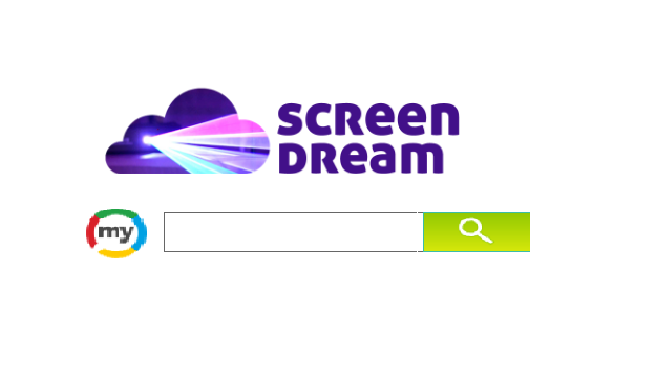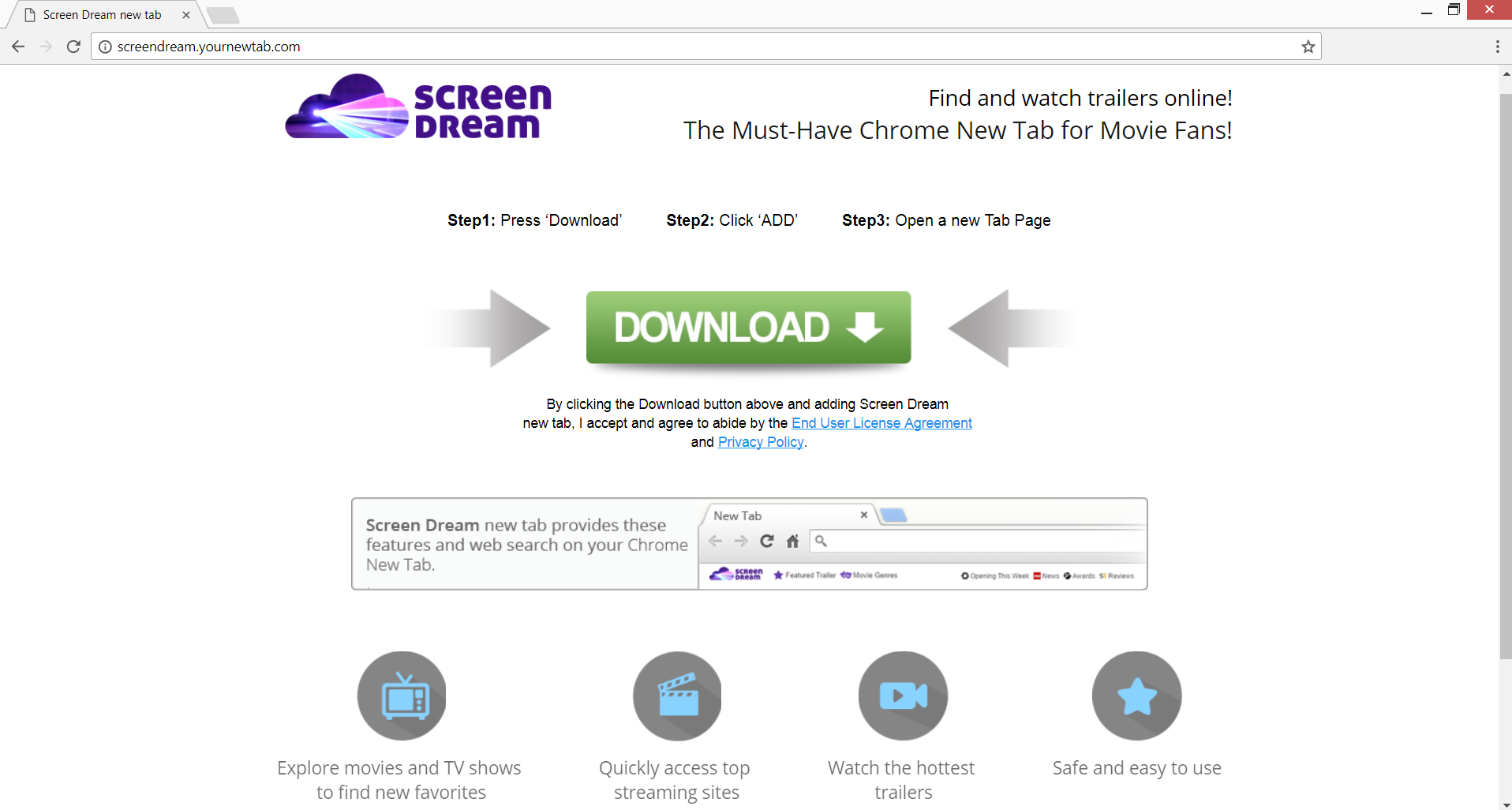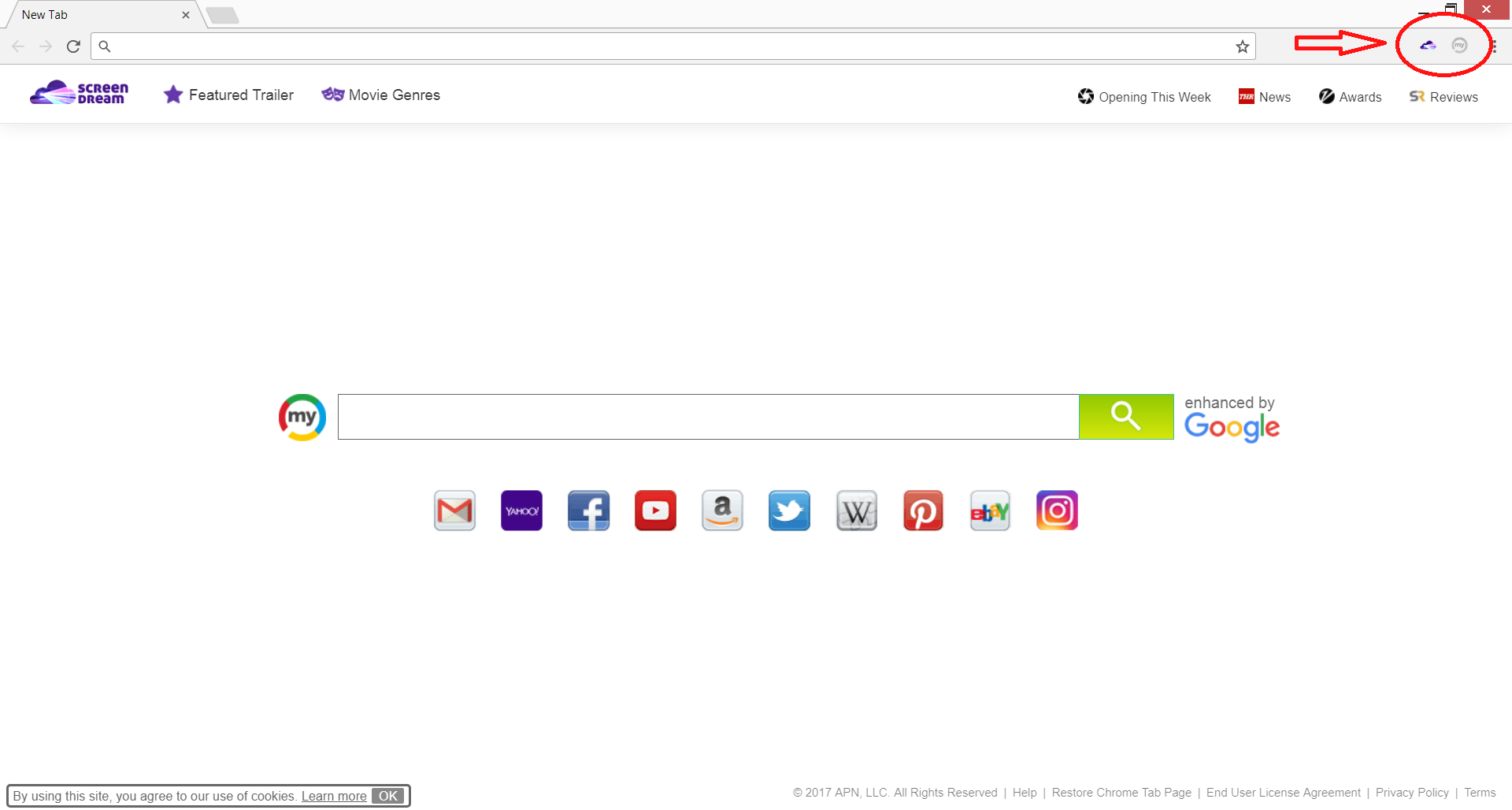Denne artikel har til formål at afsløre, hvordan du fjerner Screendream.yournewtab.com og alle mistænkelige elementer forbundet med omdirigeringen. Følg de detaljerede fjernelse instruktioner nedenfor for at eliminere Screendream.yournewtab.com fra ramte browsere og PC.
Screendream.yournewtab.com er et domæne kendt for sine kapring kapaciteter. Det ændrer væsentlige browserindstillinger placere hjemmesiden Mysearch.com som en hjemmeside og en ny fane. Når det påvirker systemet, det ændrer standard-søgemaskine, så det kan give tilpassede søgeresultater oversvømmet med en masse reklamer. Alle ændringer er mulige på grund af den automatiseret installation af to plaget browserudvidelser – Screen drøm og MySearch D3-3. De kan endvidere få oplysninger om din browsing vaner og online præferencer.

Trussel Summary
| Navn | Screendream.yournewtab.com |
| Type | Browser Hijacker, PUP |
| Kort beskrivelse | Den omdirigering kan installere browseren udvidelse og derefter kaprer hjemmesiden, søgemaskine og nye fane på hver browser program du ejer. |
| Symptomer | hjemmesiden, ny fane og søgemaskine over alle dine browsere vil blive skiftet til Mysearch.com. Siderne viser navigationslinjen Screen Drøm. Du vil blive omdirigeret og kunne se sponsoreret indhold. |
| Distributionsmetode | Freeware installationer, Bundtede pakker |
| Værktøj Detection |
Se, om dit system er blevet påvirket af malware
Hent
Værktøj til fjernelse af malware
|
| Brugererfaring | Tilmeld dig vores forum at diskutere Screendream.yournewtab.com. |

Screendream.yournewtab.com – Distributionsmetoder
Typisk browser infektioner som Screendream.yournewtab.com kommer bundtet med andre gratis programmer. Konfigurationen paneler af sådanne programmer ofte er indstillet til at installere yderligere potentielt uønskede komponenter som standard. Hvordan man kan blive smittet med den tvivlsomme browserudvidelsen Screen drøm er ved at følge den almindelige installation steps.To forhindre sådanne negative eftervirkninger, det er godt altid at vælge Avancerede / Brugerdefineret installation valgmulighederne i konfigurationspanelet i stedet for bare at klikke på knappen Næste, indtil Afslut man ser. De avancerede indstillinger som regel afsløre alle yderligere komponenter, der er en del af det setup og vil blive installeret sammen med den første software, og du kan vælge, hvis du vil have yderligere elementer eller ej. Når du fravælger alle potentielt uønskede programmer, du kan fortsætte installationen trin og holde sig væk fra ubehagelige browser infektioner.
Det ser ud til, at de tvivlsomme Screendream.yournewtab.com mål Krom brugere primært. Men, når den får adgang til systemet, det kan invadere alle andre hyppigt anvendte browsere som Mozilla Firefox, Safari og Internet Explorer.

Screendream.yournewtab.com - detaljeret analyse
Screendream.yournewtab.com omdirigere er en side, der tilbyder dig at downloade en browser udvidelse, der giver dig mulighed for at se spændende nye trailere fra din nye fane. Det sker normalt efter installation af gratis apps. Efter Screen drøm udvidelse sniger sig ind i browseren det konfigurerer din nye fane til at give hurtig adgang til de hotteste film og tv-show trailere og de øverste streaming sites.
Faktisk, dens hovedformål er at opnå og indsamle oplysninger, så dens ejere kan tjene penge på projektet ved at bruge det i reklameøjemed eller sælge det til tredjepartsleverandører.
Yderligere konsekvenser bemærket efter infektion med Screendream.yournewtab.com er en ændret søgemaskine. Den grimme app konfigurerer søgemaskinen browserindstillinger gør det domæne mysearch.com en standard én. Som en kendsgerning, dette er en anden browser flykaprer, der tilhører en virksomhed anderledes end virksomhedens ejer af Screendream.yournewtab.com eller bare Screen Drøm. Den har sin egen privatlivspolitik og servicevilkår hvilket betyder, at det indsamler også oplysninger, der kan så bruge det til målrettede kampagner. Nedenfor kan du se, hvordan en Chrome-browseren inficeret med skærm Drøm udvidelse og kapret af mysearch.com ligner:
Når Mysearch.com kaprer browseren skærmen Drøm funktionen vises som en navigationslinje i toppen af page.The enkle design ligner en masse dem af en af de mest troværdige søgemaskine udbyder Google. Dette trick har til formål at gøre dig tror, at du modtager en service, så nyttig og sikker som Google. Godt, Det er rigtigt, at flykaprer ikke skader dit system som svære malware infektioner som ransomware, men det kan tjene som en åben port for sådanne. Endvidere, det ønsker først og fremmest at indsamle forskellige data om dig og derefter oversvømme din browser med mange irriterende reklamer. Denne eftervirkninger mindsker netoplevelse betydeligt og kan også føre til hyppige browser årsager.
Efter at have installeret Screen drøm udvidelse på den browser, du giver det tilladelse til følgende:
- Læs og ændre alle dine data på de websteder, du besøger
- Erstat den side, du ser, når du åbner en ny fane
- Læs og ændre din browserhistorik
- Administrer dine downloads
- Læs og ændre dine bogmærker
- Administrer dine apps, udvidelser, og temaer
Umiddelbart efter installationen af den første browser udvidelse, Screendream.yournewtab.com skubber en anden navngivet MySearch D3-3. Desværre, selv hvis du nægter at tilføje den anden udvidelse browseren flykaprer Mysearch.com forbundet med det bliver installeret automatisk som vi har nævnt ovenfor. I tilfælde af, at MySearch D3-3 udvidelse eller anden måde finder vej til at påvirke browseren det kan:
- Læs og ændre alle dine data på de websteder, du besøger
- Læs og ændre din browserhistorik
- Skift dine søgeindstillinger til: search.mysearch.com
- Administrer dine downloads
- Administrer dine apps, udvidelser, og temaer

Screen Drøm Myserach.com og - Privacy Policy
Nedenfor vil vi afsløre detaljer er opnået ved Privacy Policy dele af selskabernes ejere af Screendream.yournewtab.com omdirigere og Mysearch.com flykaprer, der fungerer som samarbejdspartnere.
Virksomheden ejer af Screendream.yournewtab.com omdirigere er den Whiz. De bekræfter indsamlingen af personlige såvel som ikke-personlige oplysninger fra folk, der bruger deres tjenester. Således de får følgende oplysninger om dig og din browsing aktiviteter:
- Dit navn
- Adresse
- E-mail-adresse
- Telefon nummer
- Oplysninger, du forudsat i offentlige fora og / eller sociale netværk
- Oplysninger, du gav os, herunder dit enheds-id eller IP-adresse
- De sider, du besøger
- Antallet af sidevisninger
- Link klik
- Login gange
- Din browser type og sprog
- Adgang gange
- Indholdet af eventuelle uslettede cookies, som din browser tidligere accepteret form os (se “Småkager” under)
- Software installeret på og / eller enheder tilsluttet til computeren og / eller enhed
Ud selskabet tillader tredjeparter at indsamle oplysninger.
Vi kan give tredjeparter, herunder vores autoriserede serviceudbydere, moder- og datterselskaber, søsterselskaber, reklame selskaber, og annoncenetværk, at vise reklamer eller sted annoncetags eller beacons på eller via vores hjemmeside. Disse virksomheder kan bruge tracking-teknologier, såsom cookies, at indsamle oplysninger om brugere, der ser eller interagerer med deres reklamer. Disse oplysninger giver dem mulighed for at levere målrettede reklamer og måle deres effektivitet.
Lad os nu se på fortrolighedspolitik af flykaprer fremmes af Screen Drøm – Mysearch.com. Dens ejer er APN. Mysearch.com opnår både personligt og ikke-personlige oplysninger også. Alle erhvervede oplysninger kan videregives til tredjeparter, ligesom datterselskaber og partnere i browseren flykaprer platform. I politik er det anført, at følgende oplysninger indsamles:
- Maskinen navn
- Computer brugernavn
- IP-adresse
- information Operativsystem
- Machine / brugertilladelser
- Browser-type
- Browser-version
- Dine klik herunder klik på annoncer
- Den URL af de websteder, du besøger
- Ny fane og / eller standard søgeindstillinger
- Din søgeforespørgsler
- Adressen på de websider, du tidligere har besøgt
Ved at bruge nogen tjenester eller programmer, der er forbundet med Mysearch.com er opfattelsen, at du automatisk give din tilladelse til indsamling af dine oplysninger.

Fjern Screendream.yournewtab.com og Screen drøm Helt
Screendream.yournewtab.com omdirigere er et sjældent voldsomt og vedvarende infektion, der truer dit privatliv og online sikkerhed. Så længe dens Screen drøm udvidelse og den flykaprer det skubber Mysearch.com er installeret på browseren dit system er sårbart over for malware-angreb. Hvis du ønsker at overtage kontrollen over din online sikkerhed bør du fjerne Screendream.yournewtab.com, dens udvidelse og flykaprer fra den inficerede enhed. Du kan opfylde den fuldstændig fjernelse proces med hjælp fra vores trin-for-trin instruktion vejledning angivet nedenfor.
- Vinduer
- Mac OS X
- Google Chrome
- Mozilla Firefox
- Microsoft Edge
- Safari
- Internet Explorer
- Stop push-pop op-vinduer
Sådan fjernes Screendream.yournewtab.com fra Windows.
Trin 1: Scan efter Screendream.yournewtab.com med SpyHunter Anti-Malware værktøj



Trin 2: Start din pc i fejlsikret tilstand





Trin 3: Afinstaller Screendream.yournewtab.com og tilhørende software fra Windows
Afinstaller Steps til Windows 11



Afinstaller Steps til Windows 10 og ældre versioner
Her er en metode i nogle få nemme trin, der bør være i stand til at afinstallere de fleste programmer. Uanset om du bruger Windows 10, 8, 7, Vista eller XP, disse skridt vil få arbejdet gjort. At trække det program eller dets mappe til papirkurven kan være en meget dårlig beslutning. Hvis du gør det, stumper og stykker af programmet er efterladt, og det kan føre til ustabile arbejde på din PC, fejl med filtypen foreninger og andre ubehagelige aktiviteter. Den rigtige måde at få et program fra din computer er at afinstallere det. For at gøre dette:


 Følg anvisningerne ovenfor, og du vil afinstallere de fleste programmer.
Følg anvisningerne ovenfor, og du vil afinstallere de fleste programmer.
Trin 4: Rens eventuelle registre, Created by Screendream.yournewtab.com on Your PC.
De normalt målrettede registre af Windows-maskiner er følgende:
- HKEY_LOCAL_MACHINE Software Microsoft Windows CurrentVersion Run
- HKEY_CURRENT_USER Software Microsoft Windows CurrentVersion Run
- HKEY_LOCAL_MACHINE Software Microsoft Windows CurrentVersion RunOnce
- HKEY_CURRENT_USER Software Microsoft Windows CurrentVersion RunOnce
Du kan få adgang til dem ved at åbne Windows Registry Editor og slette eventuelle værdier, skabt af Screendream.yournewtab.com der. Dette kan ske ved at følge trinene nedenunder:


 Tip: For at finde en virus-skabt værdi, du kan højreklikke på det og klikke "Modificere" at se, hvilken fil det er indstillet til at køre. Hvis dette er virus fil placering, fjerne værdien.
Tip: For at finde en virus-skabt værdi, du kan højreklikke på det og klikke "Modificere" at se, hvilken fil det er indstillet til at køre. Hvis dette er virus fil placering, fjerne værdien.
Video Removal Guide for Screendream.yournewtab.com (Vinduer).
Slip af med Screendream.yournewtab.com fra Mac OS X.
Trin 1: Uninstall Screendream.yournewtab.com and remove related files and objects





Din Mac vil så vise dig en liste over emner, starte automatisk når du logger ind. Kig efter eventuelle mistænkelige apps identiske med eller ligner Screendream.yournewtab.com. Tjek den app, du ønsker at stoppe i at køre automatisk, og vælg derefter på Minus ("-") ikonet for at skjule det.
- Gå til Finder.
- I søgefeltet skriv navnet på den app, du vil fjerne.
- Over søgefeltet ændre to rullemenuerne til "System Files" og "Er Inkluderet" så du kan se alle de filer, der er forbundet med det program, du vil fjerne. Husk på, at nogle af filerne kan ikke være relateret til den app, så være meget forsigtig, hvilke filer du sletter.
- Hvis alle filerne er relateret, hold ⌘ + A knapperne til at vælge dem og derefter køre dem til "Affald".
I tilfælde af at du ikke fjerne Screendream.yournewtab.com via Trin 1 over:
I tilfælde af at du ikke finde virus filer og objekter i dine programmer eller andre steder, vi har vist ovenfor, kan du manuelt søge efter dem i bibliotekerne i din Mac. Men før du gør dette, læs den fulde ansvarsfraskrivelse nedenfor:



Du kan gentage den samme procedure med den følgende anden Bibliotek mapper:
→ ~ / Library / LaunchAgents
/Bibliotek / LaunchDaemons
Tip: ~ er der med vilje, fordi det fører til flere LaunchAgents.
Trin 2: Scan for and remove Screendream.yournewtab.com files from your Mac
Når du står over for problemer på din Mac som følge af uønskede scripts og programmer såsom Screendream.yournewtab.com, den anbefalede måde at eliminere truslen er ved hjælp af en anti-malware program. SpyHunter til Mac tilbyder avancerede sikkerhedsfunktioner sammen med andre moduler, der forbedrer din Mac's sikkerhed og beskytter den i fremtiden.
Video Removal Guide for Screendream.yournewtab.com (Mac)
Fjern Screendream.yournewtab.com fra Google Chrome.
Trin 1: Start Google Chrome, og åbn dropmenuen

Trin 2: Flyt markøren hen over "Værktøj" og derefter fra den udvidede menu vælge "Udvidelser"

Trin 3: Fra den åbnede "Udvidelser" Menuen lokalisere den uønskede udvidelse og klik på dens "Fjerne" knap.

Trin 4: Efter udvidelsen er fjernet, genstarte Google Chrome ved at lukke det fra den røde "X" knappen i øverste højre hjørne, og starte den igen.
Slet Screendream.yournewtab.com fra Mozilla Firefox.
Trin 1: Start Mozilla Firefox. Åbn menuen vindue:

Trin 2: Vælg "Add-ons" ikon fra menuen.

Trin 3: Vælg den uønskede udvidelse og klik "Fjerne"

Trin 4: Efter udvidelsen er fjernet, genstarte Mozilla Firefox ved at lukke det fra den røde "X" knappen i øverste højre hjørne, og starte den igen.
Afinstaller Screendream.yournewtab.com fra Microsoft Edge.
Trin 1: Start Edge-browser.
Trin 2: Åbn drop-menuen ved at klikke på ikonet i øverste højre hjørne.

Trin 3: Fra drop-menuen vælg "Udvidelser".

Trin 4: Vælg den formodede ondsindede udvidelse, du vil fjerne, og klik derefter på tandhjulsikonet.

Trin 5: Fjern den ondsindede udvidelse ved at rulle ned og derefter klikke på Afinstaller.

Fjern Screendream.yournewtab.com fra Safari
Trin 1: Start Safari-appen.
Trin 2: Efter at holde musen markøren til toppen af skærmen, klik på Safari-teksten for at åbne dens rullemenu.
Trin 3: Fra menuen, Klik på "Indstillinger".

Trin 4: Efter at, vælg fanen 'Udvidelser'.

Trin 5: Klik én gang på udvidelse, du vil fjerne.
Trin 6: Klik på 'Afinstaller'.

Et pop-up vindue vises beder om bekræftelse til at afinstallere forlængelsen. Vælg 'Fjern' igen, og Screendream.yournewtab.com vil blive fjernet.
Fjern Screendream.yournewtab.com fra Internet Explorer.
Trin 1: Start Internet Explorer.
Trin 2: Klik på tandhjulsikonet mærket 'Værktøjer' for at åbne drop-menuen og vælg 'Administrer tilføjelser'

Trin 3: I vinduet 'Administrer tilføjelser'.

Trin 4: Vælg den udvidelse, du vil fjerne, og klik derefter på 'Deaktiver'. Et pop-up vindue vises for at informere dig om, at du er ved at deaktivere den valgte udvidelse, og nogle flere tilføjelser kan være deaktiveret så godt. Lad alle boksene kontrolleret, og klik på 'Deaktiver'.

Trin 5: Efter den uønskede udvidelse er blevet fjernet, genstart Internet Explorer ved at lukke den fra den røde 'X'-knap i øverste højre hjørne, og start den igen.
Fjern push-meddelelser fra dine browsere
Sluk for push-meddelelser fra Google Chrome
Sådan deaktiveres push-meddelelser fra Google Chrome-browseren, Følg nedenstående trin:
Trin 1: Gå til Indstillinger i Chrome.

Trin 2: I Indstillinger, Vælg "Avancerede indstillinger":

Trin 3: Klik på “Indstillinger for indhold":

Trin 4: Åbn “underretninger":

Trin 5: Klik på de tre prikker, og vælg Bloker, Rediger eller fjern muligheder:

Fjern Push Notifications på Firefox
Trin 1: Gå til Firefox-indstillinger.

Trin 2: Gå til "Indstillinger", skriv "notifikationer" i søgefeltet, og klik "Indstillinger":

Trin 3: Klik på "Fjern" på ethvert websted, hvor du ønsker, at meddelelser er væk, og klik på "Gem ændringer"

Stop push-meddelelser på Opera
Trin 1: I opera, presse ALT+P for at gå til Indstillinger.

Trin 2: I Indstilling af søgning, skriv "Indhold" for at gå til Indholdsindstillinger.

Trin 3: Åbn underretninger:

Trin 4: Gør det samme som du gjorde med Google Chrome (forklaret nedenfor):

Fjern Push-underretninger på Safari
Trin 1: Åbn Safari-indstillinger.

Trin 2: Vælg det domæne, hvorfra du kan lide pop-op-pop op, og skift til "Nægte" fra "Give lov til".
Screendream.yournewtab.com-FAQ
What Is Screendream.yournewtab.com?
The Screendream.yournewtab.com threat is adware or browser omdirigering virus.
Det kan gøre din computer langsommere og vise reklamer. Hovedideen er, at dine oplysninger sandsynligvis bliver stjålet, eller at der vises flere annoncer på din enhed.
Skaberne af sådanne uønskede apps arbejder med ordninger for betaling pr. Klik for at få din computer til at besøge risikable eller forskellige typer websteder, der kan generere dem midler. Dette er grunden til, at de ikke engang er ligeglade med, hvilke typer websteder der vises på annoncerne. Dette gør deres uønskede software indirekte risikabelt for dit operativsystem.
What Are the Symptoms of Screendream.yournewtab.com?
Der er flere symptomer at se efter, når denne særlige trussel og også uønskede apps generelt er aktive:
Symptom #1: Din computer kan blive langsom og generelt have dårlig ydeevne.
Symptom #2: Du har værktøjslinjer, tilføjelser eller udvidelser på dine webbrowsere, som du ikke kan huske at have tilføjet.
Symptom #3: Du ser alle typer annoncer, som annoncesupporterede søgeresultater, pop op-vinduer og omdirigeringer vises tilfældigt.
Symptom #4: Du ser installerede apps på din Mac køre automatisk, og du kan ikke huske at have installeret dem.
Symptom #5: Du ser mistænkelige processer køre i din Jobliste.
Hvis du ser et eller flere af disse symptomer, så anbefaler sikkerhedseksperter, at du tjekker din computer for virus.
Hvilke typer uønskede programmer findes der?
Ifølge de fleste malware-forskere og cybersikkerhedseksperter, de trusler, der i øjeblikket kan påvirke din enhed, kan være useriøs antivirus-software, adware, browser hijackers, klikkere, falske optimizere og enhver form for PUP'er.
Hvad skal jeg gøre, hvis jeg har en "virus" like Screendream.yournewtab.com?
Med få enkle handlinger. Først og fremmest, det er bydende nødvendigt, at du følger disse trin:
Trin 1: Find en sikker computer og tilslut det til et andet netværk, ikke den, som din Mac blev inficeret i.
Trin 2: Skift alle dine passwords, fra dine e-mail-adgangskoder.
Trin 3: Aktiver to-faktor-autentificering til beskyttelse af dine vigtige konti.
Trin 4: Ring til din bank til ændre dine kreditkortoplysninger (hemmelig kode, etc.) hvis du har gemt dit kreditkort til nethandel eller har lavet online aktiviteter med dit kort.
Trin 5: Sørg for at ring til din internetudbyder (Internetudbyder eller operatør) og bed dem om at ændre din IP-adresse.
Trin 6: Skift din Wi-Fi-adgangskode.
Trin 7: (Valgfri): Sørg for at scanne alle enheder, der er tilsluttet dit netværk for vira, og gentag disse trin for dem, hvis de er berørt.
Trin 8: Installer anti-malware software med realtidsbeskyttelse på alle enheder, du har.
Trin 9: Prøv ikke at downloade software fra websteder, du ikke ved noget om, og hold dig væk fra websteder med lav omdømme i almindelighed.
Hvis du følger disse anbefalinger, dit netværk og alle enheder bliver betydeligt mere sikre mod enhver trussel eller informationsinvasiv software og også være virusfri og beskyttet i fremtiden.
How Does Screendream.yournewtab.com Work?
Når det er installeret, Screendream.yournewtab.com can indsamle data ved brug af trackere. Disse data handler om dine web-browsing-vaner, såsom de websteder, du besøger, og de søgetermer, du bruger. Det bruges derefter til at målrette dig med annoncer eller til at sælge dine oplysninger til tredjeparter.
Screendream.yournewtab.com can also download anden skadelig software til din computer, såsom virus og spyware, som kan bruges til at stjæle dine personlige oplysninger og vise risikable annoncer, der kan omdirigere til virussider eller svindel.
Is Screendream.yournewtab.com Malware?
Sandheden er, at PUP'er (adware, browser hijackers) er ikke vira, men kan være lige så farligt da de muligvis viser dig og omdirigerer dig til malware-websteder og svindelsider.
Mange sikkerhedseksperter klassificerer potentielt uønskede programmer som malware. Dette er på grund af de uønskede virkninger, som PUP'er kan forårsage, såsom at vise påtrængende annoncer og indsamle brugerdata uden brugerens viden eller samtykke.
About the Screendream.yournewtab.com Research
Indholdet udgiver vi på SensorsTechForum.com, this Screendream.yournewtab.com how-to removal guide included, er resultatet af omfattende forskning, hårdt arbejde og vores teams hengivenhed for at hjælpe dig med at fjerne det specifikke, adware-relateret problem, og gendan din browser og computersystem.
How did we conduct the research on Screendream.yournewtab.com?
Bemærk venligst, at vores forskning er baseret på uafhængig undersøgelse. Vi er i kontakt med uafhængige sikkerhedsforskere, takket være, at vi modtager daglige opdateringer om den seneste malware, adware, og browser hijacker definitioner.
Endvidere, the research behind the Screendream.yournewtab.com threat is backed with VirusTotal.
For bedre at forstå denne online trussel, Se venligst følgende artikler, som giver kyndige detaljer.